視聴者を魅了したり、自分の知識をテストしたりするための、クリエイティブでインタラクティブな方法をお探しですか? それなら、オンラインクイズ以外に探す必要はありません。 あなたが教師、トレーナー、マーケティング担当者、または単に学ぶことが好きな人であっても、オンライン クイズは教育とエンターテイメントのための素晴らしいツールです。
- ウェブサイトにクイズを追加する利点
- ウェブサイトに関するクイズを作成するのは誰ですか?
- OnlineExamMaker – 最高のオンライン クイズ作成プラットフォーム
- 埋め込み可能なクイズを作成するためのステップバイステップ ガイド
- ウェブサイトのオンライン クイズを作成する際に避けるべきよくある間違い
ウェブサイトにクイズを追加するメリット
使いやすいクイズ作成ソフトウェアと無限のカスタマイズ オプションにより、クイズの作成がかつてないほど簡単になります。 以下にいくつかの利点があります。
ユーザー エンゲージメント
埋め込みクイズは Web サイトをよりインタラクティブで魅力的なものにし、Web サイト訪問者が受動的に情報を消費するのではなく、積極的に参加することを促します。
視聴者のインタラクション
クイズは、特にクイズの結果をソーシャル メディアで共有したり、友達とスコアを比較したりできる場合、視聴者間のコミュニティ意識を育むことができます。
フィードバックとコメント
オンライン クイズでは、ユーザーがコメントを残したり、クイズについての考えを共有したりできるため、ディスカッションやコミュニティの交流が促進されます。
ユーザー情報を取得する
見込み顧客発掘クイズをツールとして使用して、電子メール アドレスや設定などのユーザー データを収集できます。これらのデータは、マーケティング目的や購読者リストの構築に役立ちます。
収益化の機会
ウェブマスターは、サブスクリプションまたはメンバーシップ モデルの一部として、プレミアムまたは限定のクイズを提供できます。
プロのヒント
無料のオンライン クイズ メーカー を使用して、魅力的なオンライン クイズを作成できます。
ウェブサイトに関するクイズを作成すべき人は誰ですか?
オンライン クイズの作成は、さまざまなトレーナーや学習者にとって有益です。 Web サイト向けのオンライン クイズの作成を検討している可能性のある人や団体のグループをいくつか紹介します。
デジタル コンテンツ クリエイター
コンテンツ作成者は、クイズを活用して重要なポイントを強化したり、特定のトピックに関する読者の知識をテストしたりできます。
ブロガー
ブログやコンテンツ主導の Web サイトを運営している個人は、クイズを使用して視聴者を引き付け、コンテンツをよりインタラクティブにすることができます。
企業およびマーケティング担当者
企業は、クイズ登録プロセスを通じてユーザー情報を収集することで、クイズを見込み顧客発掘に使用できます。 マーケティング担当者は、製品、サービス、またはブランドの認知度を促進するためにクイズを作成できます。
E ラーニング教師
オンライン学習プラットフォームでは、コース構造の一部としてクイズを組み込んで、学生の進歩を評価し、学習目標を強化できます。
非営利主催者
非営利団体は、クイズを利用して視聴者にその使命について教育し、特定の問題についての意識を高め、支援者を引き付けることができます。
ウェブサイトの所有者および管理者
Web サイトを管理している人は誰でも、クイズを使用してユーザー エンゲージメントを高め、サイトでの滞在時間を増やすことができます。
Web サイトにクイズを埋め込む方法はたくさんありますが、一般的な方法の 1 つは、オンライン クイズを作成し、埋め込みコードを Web サイトに挿入することです。 Onlineexammaker.com でクイズの作成とカスタマイズが完了すると、通常、Web サイトにクイズを追加するために使用できる埋め込みコードが届きます。
OnlineExamMaker – 最高のオンライン クイズ作成プラットフォーム
オンラインのクイズやテストの作成を今すぐに始める方法を知りたいのであれば、あなたは正しい道を進んでいます。 オンライン クイズを自由に作成およびカスタマイズできる最高のプラットフォームは、ここ OnlineExamMaker だけです。 それは正しい。 OnlineExamMaker は、さまざまな理由から、オンライン クイズの作成に使用できる最高のツールの 1 つです。 これらには、ユーザーフレンドリーなインターフェイス、カスタマイズ可能な高度な機能、さまざまな質問の種類、テーマ、ブランド化オプションが含まれます。
OnlineExamMaker には、クイズを自動的に採点する独自の機能もあります。これは、面白くてインタラクティブで教育的なオンライン クイズを常に作成するのに役立つ強力なツールです。 このチュートリアルでは、OnlineExamMaker を使用してオンライン クイズを作成するのに役立ちます。 より簡単に、より時間を節約できるように、ステップバイステップのガイドを提供します。 はじめましょう!
OnlineExamMaker で次のクイズ/試験を作成する
埋め込み可能なクイズを作成するためのステップバイステップ ガイド
このプラットフォームは最も簡単に作成できるソフトウェアの 1 つであるため、このガイドでは OnlineExamMaker を利用します。 これには、オンライン クイズの作成に使用する複数の機能があります。
ステップ 1: OnlineExamMaker にサインアップまたはログイン
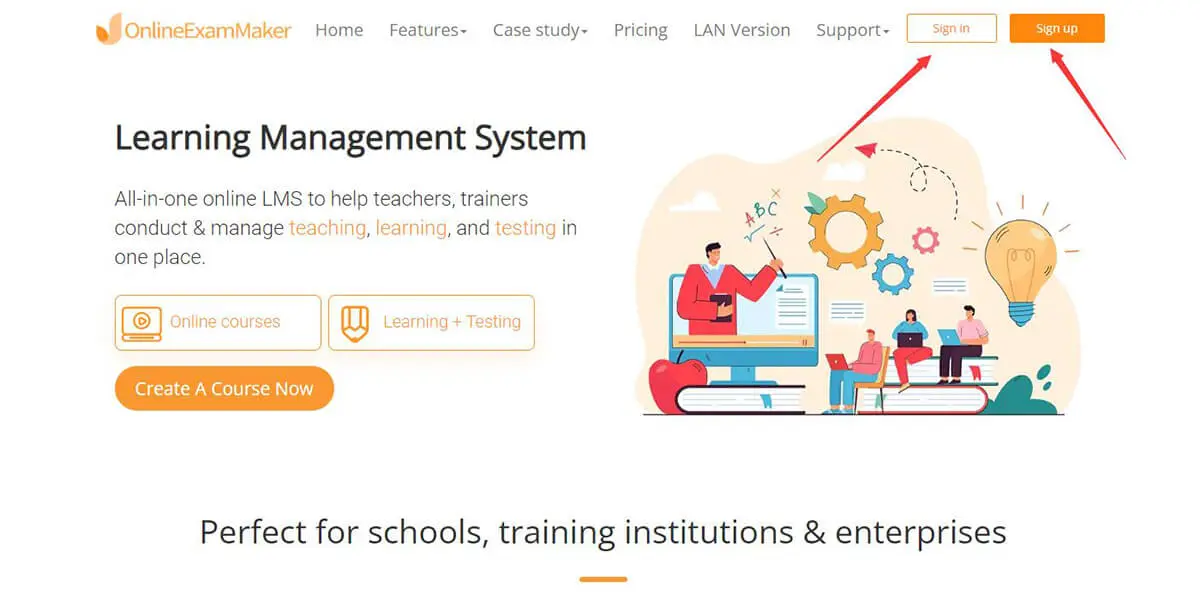
OnlineExamMaker には、プラットフォームの機能を使用するためのオンライン クイズに使用できる無料バージョンがあります。 これを開始するには、OnlineExamMaker Web サイトにアクセスし、アカウントをまだ持っていない場合はサインアップを選択し、アカウントを持っていない場合はサインインを選択します。 入力すると、OnlineExamMaker ダッシュボードが表示されます。
ステップ 2: 質問を作成する

OnlineExamMaker では、Excel またはその他のドキュメントで現在作成されている質問を OnlineExamMaker にアップロードまたはインポートできます。 ただし、OnlineExamMaker 質問作成ツールを使用して、ソフトウェアで質問を作成することもできます。 これを開始するには、質問バンクに移動し、質問リストをクリックします。
このセクションでは、質問をアップロードするか、質問を作成する場合は新しい質問を押し、質問を別のファイルにアップロードする場合は質問をインポートすることで質問を作成できます。
作成した質問を別のカテゴリに配置して整理することもできます。 これを行うには、新しいクラスをクリックして名前を変更し、作成した質問をカテゴリに配置します。
ステップ 3: クイズを作成する

それでは、試験の作成に進みましょう。 OnlineExamMaker での試験の作成は簡単で、数分で完了します。 また、時間制限、自動チェックなど、試験設定の複数の機能も利用できます。 これを開始するには、試験に進み、「試験リスト」をクリックします。

[新しい試験] をクリックして、この試験リスト セクションでオンライン クイズを作成できます。 新しい試験をクリックすると、タイトルを編集し、ソフトウェア内で試験のファイルの場所を設定できるようになります。 ファイルの場所を選択するには、新しいカテゴリをクリックし、試験ファイルの場所を設定します。

「保存して次へ」をクリックすると、作成した問題を試験に出すことができます。 質問を挿入するには、「+質問を追加」をクリックします。 そこから、試験で使用する質問またはカテゴリ フォルダーを選択できます。

質問に満足したら、[保存して次へ] ボタンをクリックすると、そこから試験を編集できるようになります。 セクションから任意の設定を選択して試験に追加できます。
ステップ 4: クイズを公開してウェブサイトに埋め込む

試験を公開すると、学生や受験者がオンラインの質問に回答できるようになります。 これを行うには、試験リストの公開ボタンをクリックし、必要な情報を入力すると、QR コードまたはリンクが表示されます。
クイズを作成したら、ソーシャル共有画面で「その他の方法」をクリックして埋め込みコードを取得します。 プラットフォームによって提供される埋め込みコードをコピーすると、その埋め込みコードを Web サイトの HTML コードに挿入できます。
ウェブサイト用のオンライン クイズを作成するときに避けるべきよくある間違い
クイズの作成を効果的に行うために、以下のよくある間違いを避けてください。
1. 誤解や混乱を招く、不十分に書かれた、または曖昧な質問と回答。
2. 意図した目的から焦点をそらすような、無関係または過剰な情報を質問に詰め込みすぎます。
3. 一貫性のない形式と、質問から次の質問への視覚的な構成の欠如。 均一なスタイリングを適用します。
4. 解答の順序をランダム化するのを忘れると、再受験者の不正行為が可能になります。
5. 関連するすべてのデバイスおよびブラウザでクイズをテストできないと、表示の問題が発生します。
6. 導入前に採点キーをプログラミングしないと、不正確な自動採点が発生します。